Izlabojiet PS4 kļūdas kodu WS 37431 8
Miscellanea / / April 05, 2023
PlayStation 4 ir videospēļu konsole, ko ražo Sony Computer Entertainment. Ja jums ir PS4, varat izveidot savienojumu ar tiešsaistes pasauli no PlayStation Network. Ir tādas funkcijas kā PlayStation Store un PlayStation Plus, lai spēlētu spēles ar tiešsaistes spēlētājiem savā konsolē. Tomēr, izveidojot savienojumu ar PlayStation tīklu, var rasties dažas problēmas. Viena no tām ir PS4 kļūda WS 37431 8. Šis kļūdas kods rodas, ja nevarat izveidot savienojumu ar tiešsaistes serveri. Šajā rakstā mēs piedāvājam jums noderīgu ceļvedi, kas iemācīs, kā konsolē novērst PS4 kļūdas koda WS 37431 8 problēmu. Tātad, turpiniet lasīt!
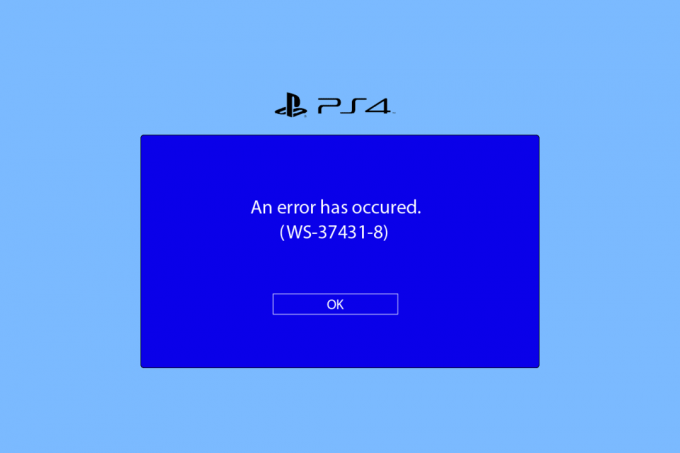
Satura rādītājs
- Kā labot PS4 kļūdas kodu WS 37431 8
- 1. metode: pārstartējiet maršrutētāju
- 2. metode: atjaunojiet PS4 datu bāzi
- 3. metode: mainiet MTU iestatījumus
- 4. metode: mainiet DNS iestatījumus
- 5. metode: atiestatiet PS4 konsoli
Kā labot PS4 kļūdas kodu WS 37431 8
PS4 kļūda WS 37431 8 parasti tiek parādīta, ja konsole neatpazīst sistēmas programmatūras atjaunināšanas failus un tie ir neizdevušies. Var būt arī citi iemesli, kas var izraisīt šo kļūdas kodu. Tālāk ir norādītas problēmu novēršanas metodes šīs problēmas novēršanai, lai jūs varētu sazināties ar tiešsaistes draugiem un spēlēt iecienītākās spēles PS4 konsolē.
Pirms izmēģināt jebkuru risinājumu, jums jāapmeklē PSN pakalpojuma statuss lapu, lai pārliecinātos, ka nav servera pārtraukumu un viss darbojas pareizi.
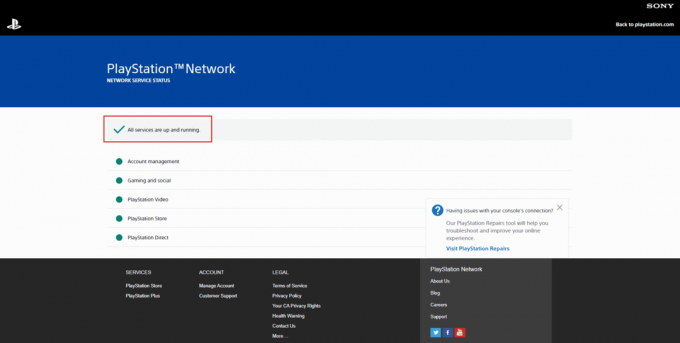
Ja visi pakalpojumi darbojas un darbojas pareizi, izpildiet šīs metodes, lai novērstu kļūdu.
1. metode: pārstartējiet maršrutētāju
Pirmkārt, mēģiniet restartēt Wi-Fi maršrutētāju, lai novērstu visas kļūdas vai kļūmes ar tīkla savienojumu. Veiciet tālāk norādītās darbības, lai atsāknētu maršrutētāju.
1. Nospiediet pogu Ieslēgšanas poga uz maršrutētājs.
2. Tad atvienotstrāvas kabeli no maršrutētāja un pagaidiet dažas minūtes.
3. Tagad atkārtoti izveidot savienojumuuzstrāvas kabelis un ieslēdziet Wi-Fi maršrutētāju.
4. Pagaidiet, līdz tiek atjaunots tīkla savienojums, un vēlreiz izveidojiet savienojumu ar tīklu.
2. metode: atjaunojiet PS4 datu bāzi
Atjaunojot datubāzi, faili tiks salaboti, ja tie ir bojāti. Tas var atrisināt PS4 kļūdas WS 37431 8 problēmu. Tālāk ir norādītas PlayStation datu bāzes atjaunošanas darbības.
1. Turiet nospiestu PS4 barošanas pogu 10–20 sekundes un pārliecinieties, ka konsole iepīkstas divreiz.
2. Pēc tam pievienojiet DualShock 4 kontrolieris uz savu PS4 konsoli un nospiediet PS4 pogu.
3. Tagad nospiediet X poga kontrolierī.
4. Visbeidzot atlasiet Pārbūvēt datu bāzi opcija, kā parādīts zemāk esošajā attēlā.

5. Pagaidiet, līdz process ir pabeigts, un PS4 konsoles zābaki uz augšu.
6. Tagad atkārtoti pievienojiet savu PS4 un pārbaudiet, vai esat labojis PS4 kļūdas kodu WS 37431 8.
Lasi arī:10 veidi, kā labot PS4, turpina izslēgties
3. metode: mainiet MTU iestatījumus
Vēl viena PS4 WS 37431 8 kļūdas koda labošanas metode ir MTU tīkla iestatījumu maiņa. Lai to izdarītu, veiciet tālāk norādītās darbības.
1. Atvērt PS4 iestatījumi no Mājas.

2. Izvēlieties Tīkls iestatījumu.

3. Pēc tam dodieties uz Interneta savienojuma iestatīšana izvēlni un atlasiet Izmantojiet Wi-Fi opciju.
4. Konfigurējiet tīkla savienojumu no Pielāgots opciju.
5. Izvēlies Wi-Fi savienojums.
6. Nomaini IP adreseIestatījumi uz Automātiski.

7. Tālāk izvēlieties Nenorādīt opcija priekš DHCP.
8. Pēc tam atlasiet Automātiski opcija priekš DNS iestatījumi.
9. Tagad atlasiet Rokasgrāmata opcija priekš MTU iestatījumi.

10. Šeit, ievadiet 1473 MTU numuru un atlasiet Nākamais.
11. Zem Starpniekserveris, atlasiet Nelietojiet opciju.

Lasi arī:Labojiet PS4 WiFi starpniekservera kļūdu
4. metode: mainiet DNS iestatījumus
Ja iepriekš minētās metodes neizlaboja PS4 kļūdas kodu WS 37431 8, jums ir jāmaina tīkla DNS iestatījums. Tālāk ir norādītas darbības, lai mainītu DNS iestatījumu PS4 konsolē.
1. Dodieties uz Tīkla iestatījumi kā parādīts 3. metode.
2. Pēc tam atlasiet Iestatiet interneta savienojumu opciju.
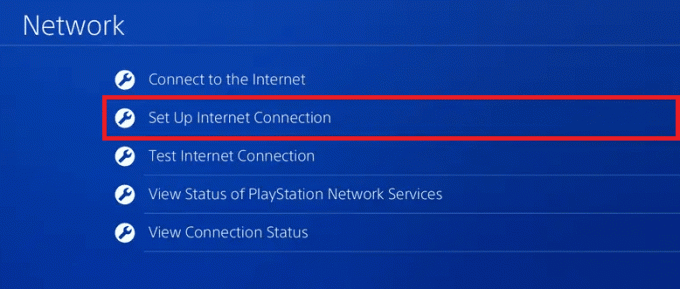
3. Izvēlieties Izmantojiet Wi-Fi vai Izmantojiet LAN kabeli opciju.
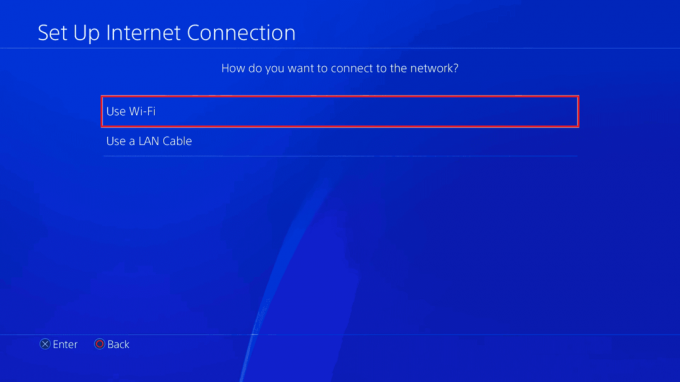
4. Šeit izvēlieties Pielāgots opciju.

5. Pēc tam atlasiet savu Wi-Fi tīkls un ievadiet paroli.
6. Izvēlies Automātiskie IP adreses iestatījumi.
7. Tālāk atlasiet Nenorādīt iekš DHCP iestatījumi.

8. Tagad atlasiet Rokasgrāmata opcija priekš DNSIestatījumi.

9. Ievadiet Primārais DNS kā 8.8.8.8 un Sekundārais DNS kā 8.8.4.4 attiecīgi.
10. Pēc tam atlasiet Nākamais opciju.

11. Nomaini MTU iestatījumi uz Automātiski.
12. Izvēlieties Nelietojiet opcija sadaļā StarpniekserverisServeris.

13. Visbeidzot atlasiet Pārbaudīt interneta savienojumu opciju, lai pārbaudītu, vai tīkla savienojums ir pareizi konfigurēts.
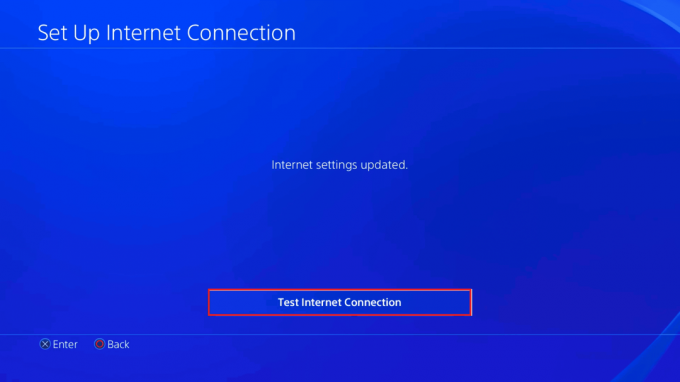
Lasi arī:Labojiet PS4 kļūdu CE-34788-0
5. metode: atiestatiet PS4 konsoli
Kā pēdējo līdzekli, lai labotu PS4 WS 37431 8 kļūdas kodu, varat atiestatīt PS4 konsoli. Veiciet tālāk norādītās darbības, lai atiestatītu konsoli.
Piezīme: Tas izdzēsīs visus datus no sistēmas krātuves. Tātad, pirms šīs metodes veikšanas ir jāizveido dublējums.
1. Palaidiet PS4Iestatījumi izvēlne.
2. Šeit atlasiet Inicializācija opciju.

3. Šeit izvēlieties to Inicializējiet PS4.

4. Tagad atlasiet Pilns iespēja pilnībā dzēst sistēmas krātuves datus.

5. Visbeidzot atlasiet Palaist opciju.

6. Visbeidzot atlasiet Jā iespēja sākt inicializācijas procesu.
Piezīme: Konsoles atiestatīšana var ilgt stundas.

Ieteicams:
- Kā spēlēt Tridle
- Izlabojiet Xbox One kļūdu 0x80a40019
- Novērsiet PS4 kļūdas CE 42555 1 problēmu
- Kā palaist kādu bezsaistē uz PS4
Mēs ceram, ka šis raksts jums palīdzēja novērst minēto serveri, kuru nevarēja sasniegt PS4 kļūdas kods WS 37431 8 problēma jūsu konsolē. Lūdzu, dariet mums zināmu, kura no norādītajām metodēm jums darbojās. Turklāt, ja jums ir kādi jautājumi vai ieteikumi, nekautrējieties dalīties tajos komentāru sadaļā.

Elons Dekers
Īlons ir TechCult tehnoloģiju rakstnieks. Viņš raksta pamācības jau aptuveni 6 gadus un ir aptvēris daudzas tēmas. Viņam patīk apspriest tēmas, kas saistītas ar Windows, Android, kā arī jaunākos trikus un padomus.


![HDMI ports nedarbojas operētājsistēmā Windows 10 [ATRISINĀTS]](/f/b86d6ff336f7a9a6ecaa0c51b05204a3.png?width=288&height=384)
